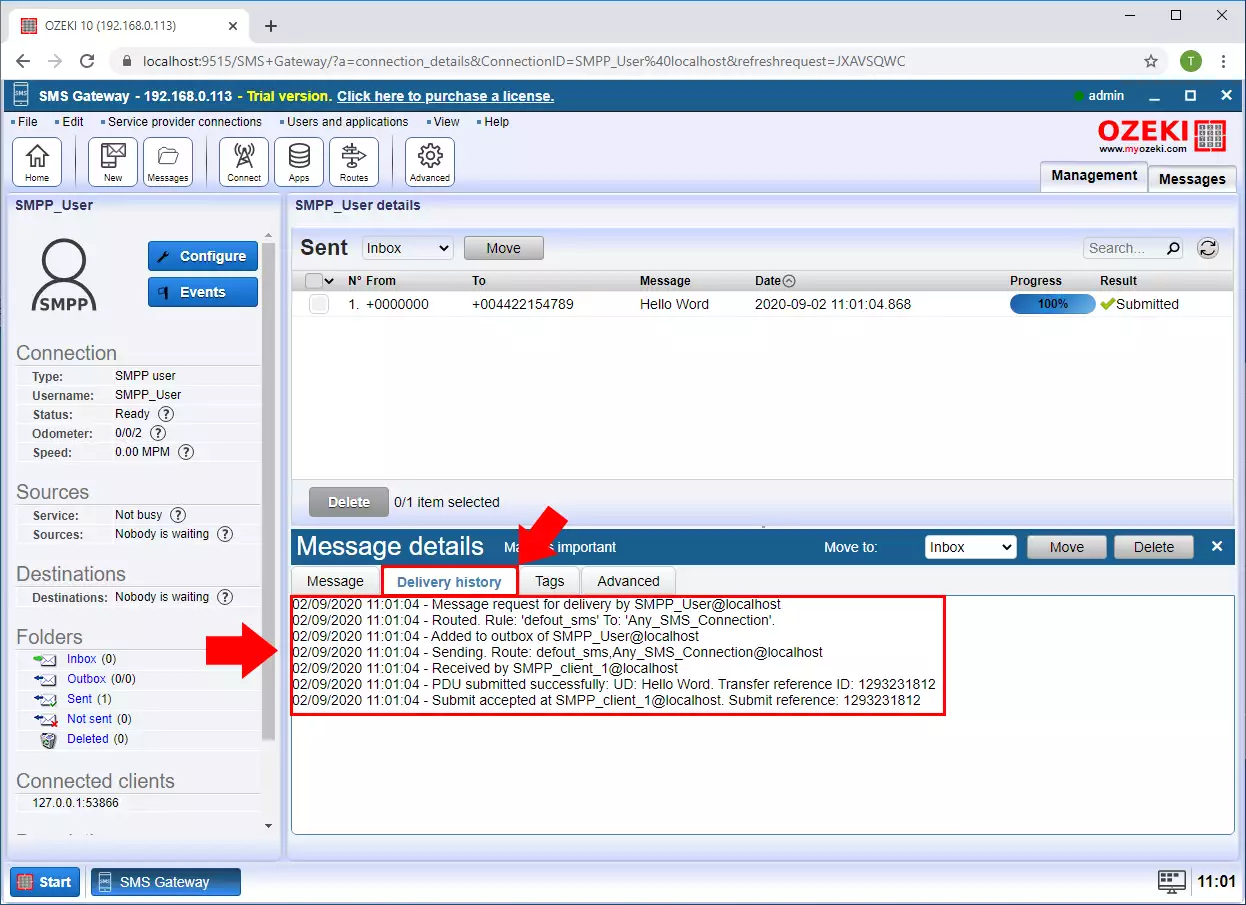Comment retracer ce qui est arrivé à un SMS
Lorsque vous vous connectez au fournisseur de SMS avec une passerelle SMS haute capacité comme Ozeki SMS Gateway, vous utilisez un journal SMS de bas niveau pour suivre les SMS entrants et sortants. Cet article explique comment retracer un message. Le traçage d'un message est important si vous testez ou dépanez un système. Nous vous montrons les étapes pour activer le suivi individuel des messages. Il vous faut environ 5 minutes pour développer cette solution. Tout d'abord, vous devez activer l'option de journalisation des détails des messages, puis vérifier les événements d'un message déjà envoyé. Ce processus ne nécessite aucune connaissance préalable de la technologie SMS. Vous n'aurez aucun problème à suivre les étapes, alors ne perdez plus de temps. Commençons maintenant !
Comment retracer ce qui est arrivé à un SMS (instructions claires)
Pour retracer ce qui est arrivé à un SMS :
- Lancez Ozeki SMS Gateway
- Sélectionnez la connexion dans le panneau de contrôle
- Ouvrez l'onglet Avancé dans le formulaire de configuration
- Cochez la case Journaliser les détails des messages
- Envoyez un SMS test
- Trouvez le SMS envoyé dans le dossier Envoyés
- Ouvrez les détails du SMS
- Inspectez l'historique du SMS
Ouvrir la page des détails de l'utilisateur
Pour voir les détails d'un message, ouvrez l'utilisateur que vous avez utilisé pour envoyer ou recevoir le message. Pour ce faire, ouvrez Ozeki SMS Gateway. Sur le panneau latéral droit de la passerelle, vous pouvez voir la liste de tous les utilisateurs actuellement connectés (Figure 1). Cliquez sur le nom de l'utilisateur pour ouvrir la page des détails de cet utilisateur.
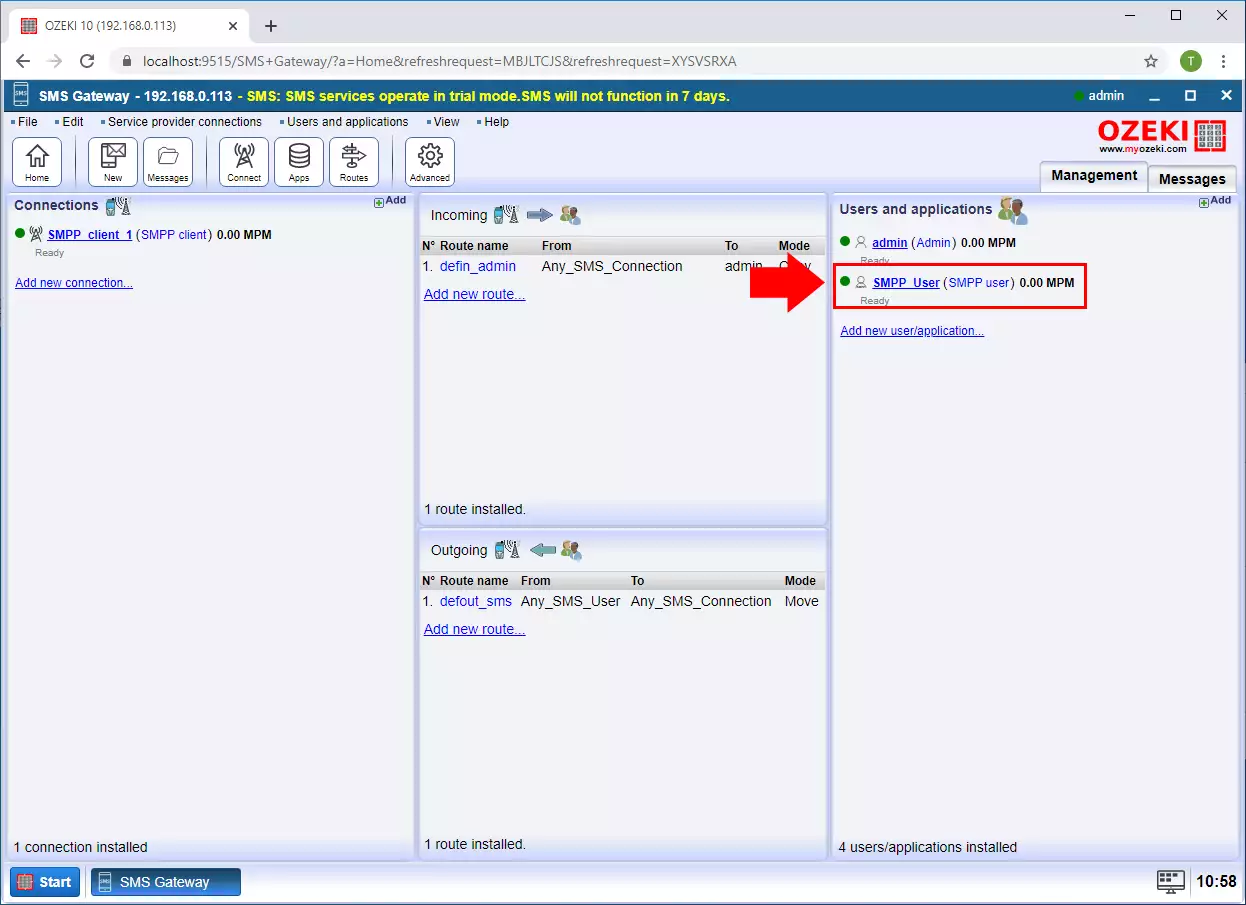
Activer l'option Journaliser les détails des messages
Si vous êtes sur la page Détails de l'utilisateur, vous pouvez voir l'onglet Avancé sur la barre d'onglets de l'utilisateur. Cliquez dessus pour accéder à la boîte de groupe Niveau de journalisation (Figure 2). Dans la boîte de groupe, vous pouvez modifier tous les paramètres concernant la journalisation de l'utilisateur. Pour activer la fonction de détails des messages, cochez l'option Journaliser les détails des messages. Cela permettra à la passerelle de journaliser et d'ajouter un suivi de l'historique des messages à chaque message individuellement.
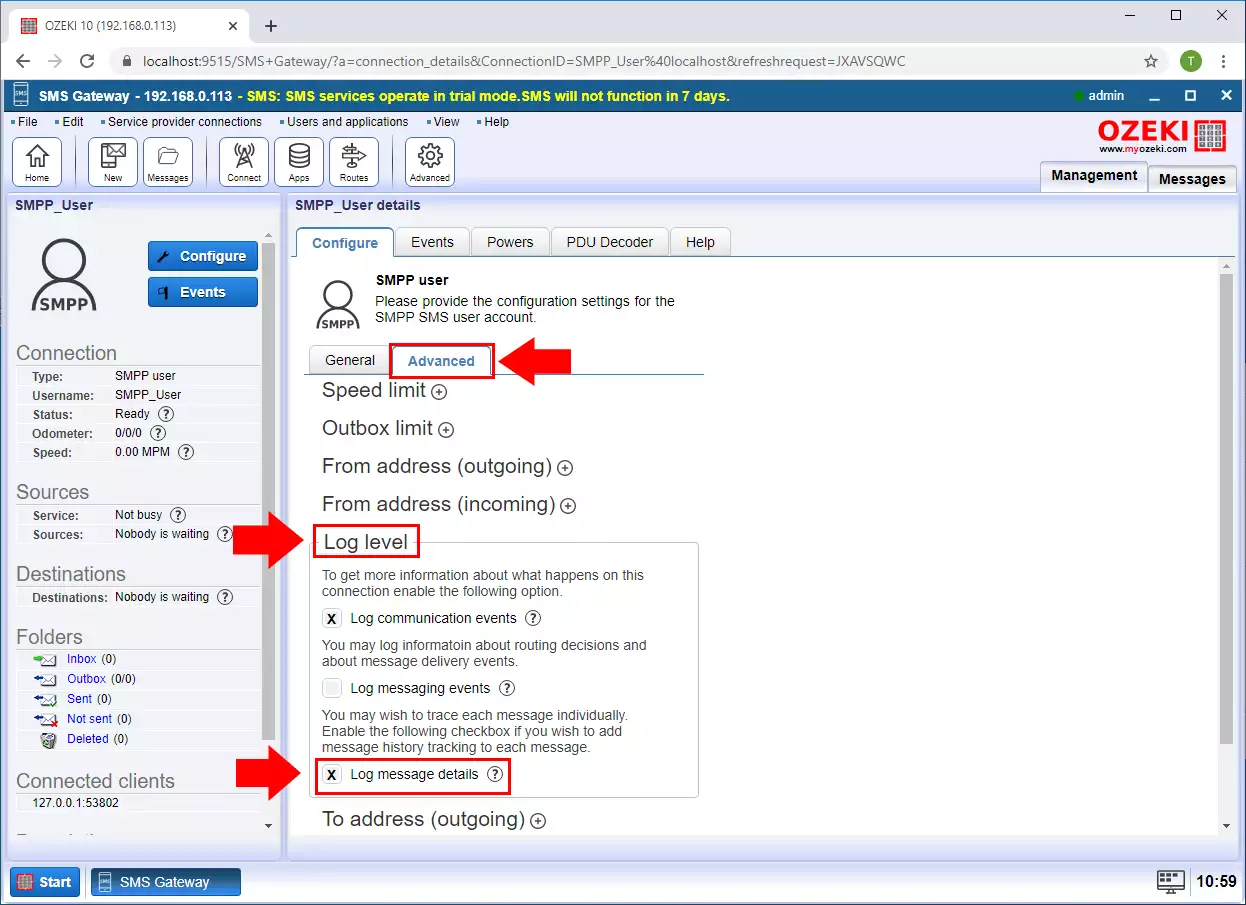
Le message est soumis
Si vous envoyez un message à partir d'un utilisateur avec la journalisation des détails des messages activée, la passerelle enregistrera toutes les données liées au message. Comme vous pouvez le voir sur la Figure 3, dans le dossier Envoyés, nous avons un message soumis. Cela signifie que nous pouvons vérifier le journal du message envoyé.
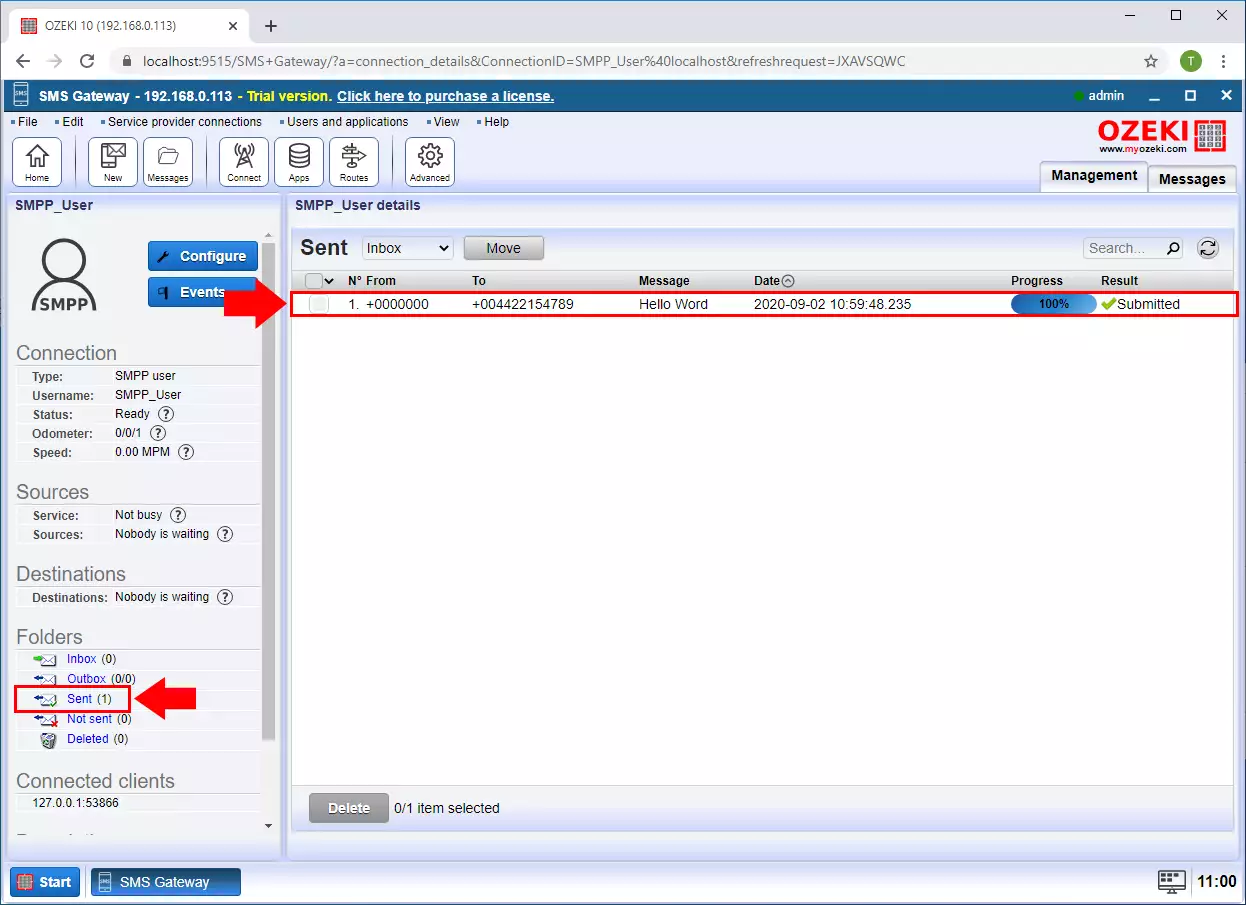
Détails du message
Vous pouvez voir les détails du message en cliquant sur l'onglet historique de livraison. Il se trouve sous la liste des messages Envoyés. Dans les détails, vous pouvez voir quand le message a été demandé pour livraison, routé, ajouté à la boîte d'envoi, envoyé et reçu (Figure 4). Vous pouvez vérifier ces statistiques pour chaque message. Il suffit de mettre en surbrillance le message et d'ouvrir la page des détails du message.